Questo capitolo spiega come creare rapporti dai file di registro del server Web o proxy utilizzando Webalizer pacchetto.
Contenuti
Il modulo Analisi file di registro di Webalizer
Webalizer è un programma disponibile gratuitamente per l'analisi e la generazione di report da file di registro Apache Webserver, Squid e WU-FTPd. Se gestisci un sito web e vuoi vedere quali pagine vengono visitate di più, a che ora arriva la maggior parte del traffico o da quali paesi proviene, Webalizer è lo strumento da utilizzare. Se gestisci uno Squid Proxy Server e desideri vedere a quali siti accedono i client più comunemente e quando il proxy è più utilizzato, può generare rapporti che mostrano anche tali informazioni.
A differenza di molti altri server che Webmin può configurare, Webalizer è relativamente semplice. Quando il comando webalizer viene eseguito, legge un file di registro e genera pagine e immagini HTML in base ai record in quel registro. Può anche leggere le statistiche raccolte nelle esecuzioni precedenti da un file di cronologia, in modo che il report possa includere dati che non sono più nel file di registro. Lo stesso file di cronologia viene quindi aggiornato con le informazioni dell'ultimo report, per l'utilizzo nell'elaborazione successiva. Ciò consente all'amministratore di sistema di eliminare in modo sicuro il file di registro originale una volta che è stato riepilogato.
Webalizer per impostazione predefinita utilizza il file di configurazione globale /etc/webalizer.conf, che specifica i tipi di tabelle e grafici da generare e titoli da utilizzare. In un sistema che ospita più server virtuali, in genere esistono diversi file di configurazione in modo che sia possibile impostare diverse opzioni di reporting per siti diversi. Sfortunatamente, non c'è modo di combinare entrambe le opzioni dai file di configurazione globale e per-log:solo una può essere utilizzata durante la generazione di un report.
Poiché ai file di registro vengono sempre aggiunte nuove richieste, Webalizer viene solitamente eseguito nei tempi previsti da un programma come Cron. Non ha un proprio processo server o demone, quindi dipende da uno scheduler che lo richiami ogni giorno o due per rielaborare ogni file di registro e rigenerare ogni report.
Grazie alla sua relativa semplicità, Webalizer si comporta in modo identico su tutte le varietà di Unix. Ciò significa che anche la funzionalità e il layout del modulo Webmin sono identici, sebbene il modulo Scheduled Cron Jobs debba essere installato e funzionante affinché la funzione di reporting pianificato funzioni.
L'icona del modulo Webalizer di Webmin si trova nella categoria Server. Quando si fa clic per la prima volta su di esso, verrà visualizzata una pagina che elenca tutti i file di registro che Apache o Squid sono stati configurati per l'uso sul sistema, come mostrato nella Figura 39-1. Analizzando le configurazioni di tali server, il modulo può generalmente determinare dove si trovano tutti i registri del sistema che possono essere analizzati, tuttavia è possibile aggiungere facilmente file di registro aggiuntivi al modulo anche per la creazione di report.
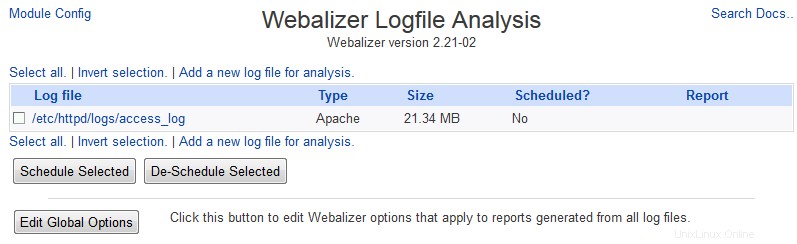 Schermata principale di Webalizer Logfile Analysis
Schermata principale di Webalizer Logfile Analysis Se il modulo rileva che Webalizer non è effettivamente installato sul tuo sistema, la pagina principale visualizzerà invece un messaggio di errore. Se ciò accade, dovrai installarlo dal CD della tua distribuzione Linux o dal sito Web del programma all'indirizzo www.webalizer.org. Molte versioni di Linux includono un pacchetto Webalizer come standard, che puoi installare utilizzando il modulo Pacchetti software.
Se si prevede di utilizzare il modulo per analizzare più file di registro, è importante assicurarsi che la configurazione globale di Webalizer sia impostata correttamente per supportarlo. La versione fornita con alcune distribuzioni Linux (come Redhat) utilizza in modo errato percorsi assoluti per la cronologia e i file di cache che memorizzano informazioni sulle precedenti esecuzioni di elaborazione. Per risolvere il problema, segui questi passaggi prima di impostare le opzioni per qualsiasi file di registro:
- Nella pagina principale del modulo, fai clic su Modifica opzioni globali pulsante in basso. Questo ti porterà a un modulo per la modifica delle opzioni che si applicano a tutti i file di registro.
- Nella Cronologia webalizer campo file, assicurati che il secondo pulsante di opzione sia selezionato e che webalizer.hist venga visualizzato nella casella di testo. Se viene visualizzato un percorso assoluto come /var/stats/webalizer.hist, cambiarlo.
- Simile, assicurati che il file incrementale di Webalizer il campo è impostato su webalizer.current e non su un percorso completo.
- Il file della cache DNS di Webalizer può essere lasciato impostato su un percorso assoluto, se lo desideri, in modo che le informazioni DNS siano condivise tra diversi report.
- Fai clic su Salva pulsante in fondo alla pagina per registrare le nuove impostazioni.
Modifica delle opzioni del rapporto
Prima di poter generare un report da un file di registro, è necessario impostare alcune opzioni come la directory di output, l'utente Unix per eseguire il report come e le impostazioni del layout del report. Supponendo che il registro sia stato identificato automaticamente dal modulo e visualizzato nella pagina principale, i passaggi da seguire sono:
- Nella pagina principale del modulo, fare clic sul nome del file di registro del server web per il quale si desidera generare un rapporto. Verrà visualizzata una pagina che elenca le impostazioni correnti per quel file, come mostrato nella Figura 39-2.
- Il rapporto Tutti i file di registro nel rapporto il campo mostra esattamente quali file verranno utilizzati in un report creato da Webmin e Webalizer. Poiché molti sistemi sono configurati per spostare, troncare, comprimere ed eventualmente eliminare i file di registro di Apache e Squid su base regolare (spesso utilizzando un programma come logrotate), il modulo includerà tutti i file nella stessa directory che iniziano con lo stesso nome di il file di registro principale. Quindi, se ad esempio stai segnalando su /var/log/httpd/access_log, anche i file access_log.0.gz, access_log.1.gz e così via in /var/log/httpd verranno visualizzati in questo campo.
- Nella Scrivi rapporto nella directory campo, immettere la directory in cui devono essere create le pagine HTML per il report. Questo deve già esistere e generalmente dovrebbe trovarsi nella radice del documento del sito Web, ad esempio /home/example.com/stats . Deve essere di proprietà o scrivibile dall'utente specificato nel campo successivo. Assicurati che la directory non venga utilizzata per nient'altro, poiché Webalizer creerà un file index.html e altre pagine HTML che potrebbero sovrascrivere tutto ciò che già contiene.
- Immettere il nome dell'utente Unix di cui devono essere titolari i file di report generati come in Esegui webalizer come utente campo. Dovrebbe essere l'utente che possiede i file HTML del sito Web, in modo che possa modificarli o spostarli se necessario. Oppure puoi semplicemente inserire root se i rapporti sono solo per uso personale. A causa del modo in cui il modulo esegue Webalizer, l'utente specificato non deve avere accesso in lettura al file di registro, tuttavia, deve essere in grado di scrivere nella directory del report!
- Lasciare Rielaborare sempre i file di registro? *campo impostato su *No , in modo che Webalizer possa utilizzare le informazioni memorizzate nella cache delle precedenti esecuzioni di report. Impostandolo su Sì causerà l'eliminazione di tutte le cache e delle statistiche precedenti prima di ogni esecuzione, in modo che l'intero file di registro venga rielaborato. Ciò significa che tutti i dati che non sono più presenti nei file di registro non verranno inclusi nel rapporto. Selezionando Sì è molto utile se si desidera ignorare la memorizzazione nella cache di vecchie statistiche di Webalizer, che potrebbe non essere corretta se il file di registro è stato completamente modificato dall'ultima esecuzione.
- Nelle Opzioni rapporto campo, seleziona Opzioni personalizzate per fare in modo che il modulo copi il file di configurazione globale di Webalizer per questo registro, in modo da poter definire in seguito le opzioni che si applicano solo a questo rapporto. Se hai un solo sito web sul tuo sistema o non ti interessa personalizzare i rapporti per diversi server virtuali, puoi selezionare Utilizza opzioni globali pulsante di opzione invece. In tal caso, i passaggi da 9 a 19 possono essere ignorati. L'ultima opzione per questo campo, Altro file di configurazione , consente di specificare un file di configurazione Webalizer esistente da utilizzare durante la generazione del report. Questo può essere utile se hai già utilizzato il programma su questo file di registro e hai già personalizzato le impostazioni per esso.
- Abbandona la Generazione programmata dei rapporti impostato su Disabilitato per adesso. La sezione "Reporting sulla pianificazione" spiega come abilitarlo.
- Fai clic su Salva pulsante in fondo alla pagina. Finché non ci sono stati errori nel tuo input, verrai riportato alla pagina principale del modulo.
- Se al passaggio 6 è stata scelta *Opzioni personalizzate *, fare nuovamente clic sul nome del file di registro e quindi su Modifica opzioni pulsante in fondo alla pagina. Questo farà apparire il modulo delle opzioni mostrato nella Figura 39-3.
- Nel Nome host del sito web campo, seleziona il secondo pulsante di opzione e inserisci il nome del tuo sito web dall'URL nel campo di testo, ad esempio www.example.com .
- Per personalizzare i tipi di file che Webalizer considera come pagine, modificare le estensioni nel campo *Tipi di file su cui eseguire il report*. Altri tipi (come immagini o file audio) non vengono conteggiati per la maggior parte degli scopi di segnalazione.
- Se il tuo sito utilizza altri file HTML di indice di directory diversi da quelli che iniziano con index. (come home.html ) inserisci i nomi dei file nelle pagine dell'indice della directory campo. Normalmente, questo campo può essere lasciato vuoto.
- Normalmente, Webalizer converte i tempi nei file di registro nel fuso orario locale del sistema. Per forzare l'uso del GMT, invece, cambia il Segnalare gli orari in GMT? campo su Sì . A meno che il rapporto non venga visualizzato da persone con fusi orari diversi, dovresti lasciarlo impostato su No anche se.
- Se il file di registro può contenere record con data successiva ai record che appaiono prima, impostare il campo *Gestire voci di registro fuori ordine?* su Sì . Ciò rallenterà leggermente la generazione dei rapporti, ma se No è selezionato e il registro contiene record di ordini esauriti, Webalizer non lo elaborerà completamente. Alcuni server web come quelli di Netscape sono colpevoli di generare file di registro come questo.
- Il file di cronologia di Webalizer , File incrementale di Webalizer e Cache DNS di Webalizer i campi possono essere generalmente lasciati invariati, purché siano impostati su percorsi relativi. L'introduzione spiega più in dettaglio perché ciò è necessario.
- Nei Grafici e tabelle da visualizzare sezione, deseleziona quelli che non vuoi includere nel rapporto.
- Nelle Righe e visibilità della tabella sezione puoi modificare le dimensioni di ogni tabella visualizzata o rimuoverla del tutto selezionando Nessuno .
- Per attivare la creazione di pagine extra nel rapporto che elenca tutti i client che accedono al tuo sito, URL a cui si accede e così via, seleziona le caselle di controllo appropriate nella sezione *Genera pagine che elenca tutte*. In caso contrario, verranno incluse nel report solo le tabelle che mostrano i primi 20.
- Infine, fai clic su Salva pulsante in fondo alla pagina. I rapporti generati d'ora in poi utilizzeranno queste opzioni.
Figure 39-2 “The log file options page”
Sebbene le istruzioni di cui sopra siano scritte pensando ai file di registro di Apache, si applicano anche ai registri di Squid. L'unica differenza è che Squid non ha una directory radice dei documenti, quindi dovrai creare una nuova directory per il rapporto. Questo potrebbe essere nella directory principale del tuo server web, in modo che il rapporto possa essere visualizzato da chiunque. In tal caso, il nome dell'utente Unix che possiede i file HTML del server web deve essere inserito in Esegui webalizer come utente campo.
Generazione e visualizzazione di un rapporto
Dopo aver impostato le opzioni per un report, generarlo effettivamente è semplice. Basta seguire questi passaggi:
- Nella pagina principale, fare clic sul nome del file di registro per il quale viene generato il report.
- Seleziona Genera rapporto pulsante in fondo al modulo. Verrà visualizzata una pagina che mostra l'output di Webalizer mentre viene eseguito su ciascuno dei file di registro, in modo da poter vedere eventuali errori che si verificano. Questa operazione può richiedere molto tempo (forse ore) la prima volta che viene elaborato un file di registro di grandi dimensioni, poiché è necessario eseguire una ricerca inversa per ogni indirizzo IP client nel file. Fortunatamente, il carico effettivo di CPU e rete generato è minimo.
- Se tutto va bene, le pagine HTML del report verranno create nella directory di destinazione. Per visualizzarlo, fare clic sul collegamento *Visualizza rapporto completato* sotto l'output.
- La prima pagina del report mostra un grafico degli accessi ricevuti dal sito per mese, con collegamenti di seguito a pagine contenenti i dettagli per ogni singolo mese. Ciascuna delle pagine del mese mostra tabelle e grafici di hit per giorno, per ora, per cliente, per pagina e per paese per il sito e può anche mostrare hit per utente, browser e referrer se tali informazioni sono incluse nel tuo registro File.
- Lo stesso report può essere visualizzato direttamente dalla pagina principale del modulo cliccando su Visualizza link nel Rapporto colonna per il file di registro o premendo il pulsante Visualizza rapporto pulsante nel modulo delle opzioni del file di registro.
Rapporti nei tempi previsti
Invece di generare manualmente un report da un file di registro, puoi utilizzare questo modulo per impostare un processo Cron che esegue Webalizer su base regolare. In genere, un rapporto deve essere aggiornato ogni uno o due giorni, a seconda delle dimensioni del file di registro. Poiché l'elaborazione di alcuni registri di grandi dimensioni richiede molto tempo, l'aggiornamento troppo frequente (ad esempio una volta all'ora) potrebbe causare l'esecuzione simultanea di più processi Webalizer sullo stesso file di registro, danneggiando il rapporto risultante.
In genere è una buona idea generare un rapporto per il file di registro da Webmin almeno una volta prima di impostare il rapporto pianificato, in modo da poter vedere se funziona davvero o meno. Dopo averlo fatto, segui questi passaggi:
- Nella pagina principale del modulo, fare clic sul nome del file di registro. Questo ti porterà al modulo delle opzioni mostrato nella Figura 39-2.
- Modifica il Rapporto programmato campo di generazione su *Abilitato, negli orari scelti di seguito*.
- Seleziona gli orari e i giorni in cui il file di registro deve essere rielaborato dai Minuti , Ore , Giorni , Mesi e Giorni feriali elenchi di seguito. Per ciascuno, puoi scegliere Tutti per fare in modo che il rapporto venga generato ogni minuto, ora o qualsiasi altra cosa, oppure puoi scegliere Selezionato per far funzionare Webalizer solo negli orari o nelle date selezionate dall'elenco. Per selezionare più voci, tieni premuto CTRL o MAIUSC mentre fai clic. Puoi anche fare clic tenendo premuto il tasto Ctrl per deselezionare le voci che sono già state scelte. Per impostazione predefinita, il registro verrà elaborato ogni giorno a mezzanotte. Se disponi di più rapporti generati nei tempi previsti, prova a scaglionarli in modo che non vengano eseguiti tutti contemporaneamente. Ad esempio, nel secondo rapporto seleziona _1_ come ora invece di *0* e così via.
- Fai clic su Salva pulsante per fare in modo che Webmin crei un lavoro Cron per il rapporto. Sarai in grado di vederlo nel modulo Lavori Cron programmati, ma dovresti solo modificare le date e gli orari qui.
Per disattivare la normale generazione di rapporti per un file di registro, seleziona Disattivato per la Generazione programmata di rapporti campo invece. Il processo Cron verrà eliminato, ma gli orari e le date in cui è stato impostato per l'esecuzione verranno ricordati in modo da poterlo riattivare facilmente.
Aggiunta di un altro file di registro
Anche se il modulo tenta di identificare automaticamente tutti i file di registro sul tuo sistema, leggendo i file di configurazione di Apache e Squid, potrebbero essercene alcuni che mancano. Questo può accadere se i moduli Apache Webserver o Squid Proxy Server non sono stati impostati correttamente, se hai più di una copia di Apache installata sul tuo sistema, o se il webserver è stato configurato per accedere a un programma di filtro piuttosto che a un normale file.
Se si desidera generare un report da un file di registro del server FTP, sarà sicuramente necessario aggiungere il file al modulo poiché non rileva automaticamente i registri WU-FTPd. Puoi anche aggiungere registri da altri server Web come Zeus, TUX, Netscape o NSCA, supponendo che utilizzino il formato CLF standard utilizzato da Apache. È anche possibile creare un report sui log creati da Webmin e Usermin, che si trovano rispettivamente in /var/webmin/miniserv.log e /var/usermin/miniserv.log.
I passaggi per aggiungere manualmente un file di registro per i rapporti sono:
- Nella pagina principale del modulo, fare clic sul collegamento *Aggiungi un nuovo file di registro per l'analisi* sopra o sotto la tabella dei registri esistenti.
- Nel Percorso del file di registro di base campo, inserisci il percorso completo del file di registro come /usr/local/apache/var/foo.com.log . Se nella stessa directory esistono altri file di registro i cui nomi iniziano con foo.com.log , anch'essi saranno inclusi nel rapporto.
- Dal Tipo di file di registro menu, seleziona Apache per i file in formato CLF generati da un server web, Squid per i log dal server proxy Squid o FTP per i log di trasferimento da WU-FTPd.
- Il resto del modulo può essere completato esattamente come faresti per un file di registro esistente. Segui semplicemente i passaggi 3 e successivi dalla sezione "Modifica opzioni rapporto" in precedenza nel capitolo.
Una differenza tra i file di registro aggiunti manualmente e quelli rilevati automaticamente dal modulo è la presenza di un Elimina pulsante nella parte inferiore della pagina delle opzioni del file di registro. Facendo clic su di esso eliminerà il registro dall'elenco nella pagina principale, ma lascerà inalterati tutti i rapporti e il file di registro stesso.
Modifica delle opzioni globali
Webalizer ha un file di configurazione principale denominato /etc/webalizer.conf che viene utilizzato dal modulo se le Opzioni report il campo è impostato su Utilizza opzioni globali . Viene anche copiato quando si seleziona *Opzioni personalizzate* per fornire le impostazioni iniziali per la configurazione del file di registro, tuttavia, la modifica delle opzioni globali in seguito non avrà alcun effetto sui registri che stanno già utilizzando il proprio file di configurazione.
Se sul sistema è presente un solo file di registro che necessita di analisi, è più sensato utilizzare solo il file webalizer.conf globale invece di crearne uno solo per il rapporto su quel registro. E se prevedi di impostare i rapporti su più file di registro, devi prima modificare la configurazione globale di Webalizer per fornire un modello da cui vengono copiate le configurazioni per ogni registro. Per modificarlo, i passaggi da seguire sono :
- Nella pagina principale del modulo, fai clic su Modifica opzioni globali icona. Il browser visualizzerà un modulo di opzioni simile a quello nella Figura 39-3.
- Segui i passaggi da 11 in poi nella sezione "Modifica opzioni rapporto" in precedenza nel capitolo per configurare l'aspetto di tutti i rapporti. I campi di questo modulo hanno esattamente lo stesso significato di quelli nella pagina delle opzioni per rapporto.
- Fai clic su Salva per aggiornare il file di configurazione con le modifiche.
Se stai generando più di un rapporto, ha molto più senso impostare le opzioni per ciascuno individualmente. In questo modo puoi impostare un nome host del server Web diverso per ciascuno, in modo che il titolo e i collegamenti alle pagine di ciascun rapporto siano corretti.
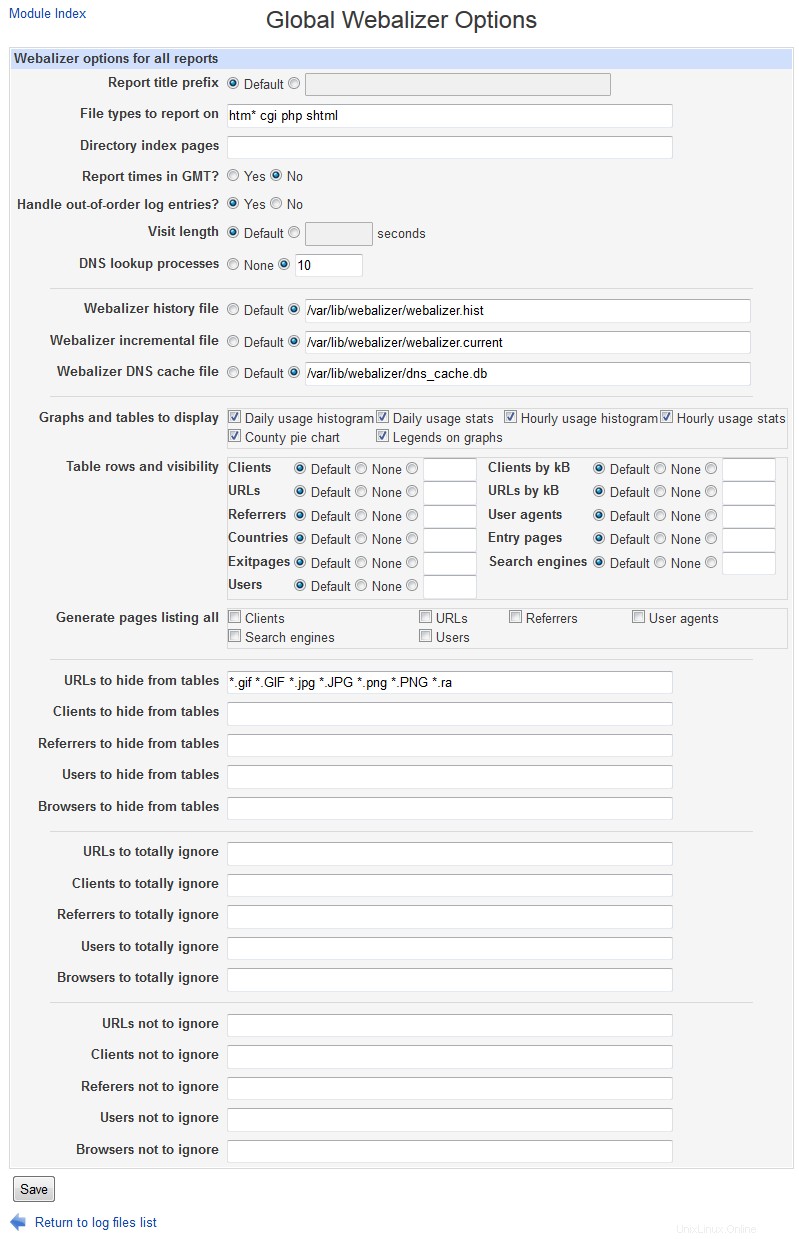 Opzioni globali di Webalizer
Opzioni globali di Webalizer Controllo dell'accesso al modulo
Come spiegato nel capitolo 52, puoi creare un utente o un gruppo Webmin che ha accesso solo a un sottoinsieme limitato delle funzionalità della maggior parte dei moduli. Nel caso del modulo Webalizer, puoi concedere a un utente i diritti per modificare le opzioni e generare rapporti solo da alcuni dei registri sul tuo sistema. Questo può essere utile se il tuo sistema ospita più server virtuali Apache, ciascuno di proprietà di una persona diversa. Finché ogni server ha il proprio file di registro separato, puoi concedere a un utente Webmin i diritti per gestire sia un server virtuale che il relativo rapporto di registro.
Una volta che un utente ha avuto accesso al modulo, i passaggi da seguire per limitarlo solo ad alcuni dei file di registro sul tuo sistema sono:
- Nel modulo Utenti Webmin, fare clic su Analisi file di registro Webalizer accanto al nome dell'utente. Verrà visualizzato il modulo di controllo dell'accesso del modulo standard.
- Modificare Puoi modificare la configurazione del modulo? campo su No , in modo che non possa modificare i percorsi di Webalizer o il suo file di configurazione globale.
- Abbandona Puoi visualizzare solo i rapporti esistenti? impostato su No , in modo che l'utente possa modificare le opzioni per i report sui file di registro di cui è proprietario.
- Imposta Puoi modificare le opzioni globali del webalizer? a No per impedire le opzioni di modifica dell'utente che potrebbero applicarsi ai registri di altre persone.
- Nel campo Esegui Webalizer come utente , seleziona l'ultimo pulsante di opzione e inserisci il nome dell'utente Unix con cui questo utente Webmin normalmente accede. Ciò gli impedirà di impostare i rapporti generati come root, il che potrebbe rappresentare un serio rischio per la sicurezza in quanto consentirebbe la sovrascrittura dei file di sistema e di quelli appartenenti ad altre persone.
- Nel campo *Consenti solo la visualizzazione e la modifica dei rapporti per i registri in*, inserisci il percorso completo di un file di registro (come /var/log/httpd/example.com.log ) o una directory che contiene file di registro (come /home/example.com/logs ). Il modulo nasconderà tutti i registri rilevati automaticamente al di fuori di quella directory, in modo che l'utente non possa impostare rapporti per i siti Web di altre persone.
- Premi Salva pulsante per attivare le nuove restrizioni.
Una volta che un utente è stato limitato in questo modo, sarà in grado di utilizzare il modulo per impostare i rapporti solo per quei file di registro nella directory di autorizzazione. I report verranno generati solo come specificato dall'utente Unix nel passaggio 5, il che impedisce all'utente Webmin di sovrascrivere i file che normalmente non sarebbe in grado di eseguire al prompt della shell. Ciò rende il modulo abbastanza sicuro da usare per le persone non attendibili, sebbene un utente malintenzionato possa impostare un lavoro Cron di segnalazione che viene eseguito estremamente frequentemente e consuma una quantità eccessiva di tempo della CPU.
Configurazione del modulo Analisi file di registro di Webalizer
Puoi impostare i percorsi che il modulo utilizza per il programma Webalizer e il suo file di configurazione globale utilizzando il modulo di configurazione del modulo, raggiungibile tramite lo standard Module Config collegamento nella pagina principale. Quando viene cliccato, viene visualizzato un modulo contenente i seguenti campi:
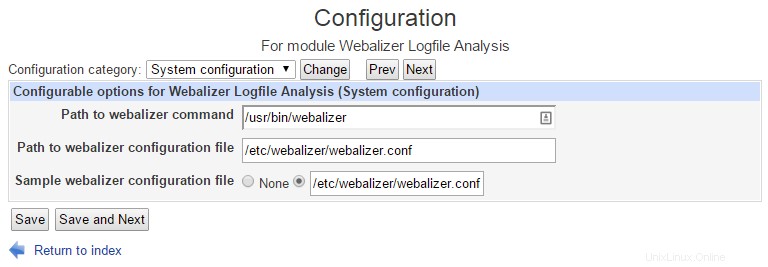 Schermata di configurazione di Webalizer
Schermata di configurazione di Webalizer